Poate fi incredibil de frustrant atunci când camera ta schimbă în mod neașteptat limbile, în special la mijlocul fotografierii. Această problemă, în care camera dvs. continuă să schimbe limbile, vă poate perturba fluxul de lucru și poate duce la fotografii ratate. Acest articol oferă un ghid cuprinzător pentru depanarea și rezolvarea acestei probleme comune, permițându-vă să recâștigați controlul asupra setărilor camerei și să vă concentrați pe captarea imaginii perfecte.
🔍 Înțelegerea de ce camera ta schimbă limbile
Înainte de a aborda soluții, este util să înțelegeți cauzele potențiale ale acestei probleme. Mai mulți factori pot contribui la schimbarea inexplicabil de limbă a camerei dvs. Identificarea cauzei fundamentale poate accelera semnificativ procesul de depanare.
- Apăsări accidentale de butoane: Uneori, setarea limbii poate fi schimbată din greșeală prin apăsarea accidentală a unei combinații de butoane. Acest lucru este mai frecvent la camerele cu aspecte de control mai puțin intuitive.
- Defecțiuni software: la fel ca orice dispozitiv electronic, camerele pot întâmpina erori software care le afectează setările, inclusiv preferința de limbă.
- Baterie scăzută: în unele cazuri, o baterie descărcată poate cauza funcționarea defectuoasă a camerei și resetarea la setările implicite, care pot include o altă limbă.
- Probleme cu firmware-ul: firmware-ul învechit sau corupt poate duce la un comportament imprevizibil, inclusiv schimbarea limbii.
- Probleme de resetare din fabrică: Dacă o resetare din fabrică nu a fost efectuată corect, ar putea duce la conflicte de setări reziduale.
🛠️ Pași inițiali de depanare
Începeți cu acești pași simpli pentru a exclude cele mai frecvente cauze. Aceste verificări rapide pot rezolva adesea problema fără a necesita o depanare mai avansată.
- Verificați bateria: asigurați-vă că bateria camerei dvs. este încărcată complet. O baterie descărcată poate provoca uneori un comportament neașteptat. Înlocuiți bateria dacă este necesar.
- Porniți și porniți camera: opriți complet camera, scoateți bateria pentru câteva minute, apoi reintroduceți-o și porniți camera din nou. Acest lucru poate rezolva uneori erori minore ale software-ului.
- Inspectați vizual butoanele: verificați dacă există butoane blocate sau care funcționează defectuos care ar putea declanșa accidental schimbarea limbii. Curățați butoanele cu o cârpă moale și uscată.
⚙️ Navigarea în meniul camerei pentru a schimba limba înapoi
Chiar dacă nu știi de ce s-a schimbat limba, trebuie să o readuci la setarea preferată. Această secțiune vă ghidează prin procesul general de schimbare a limbii în sistemul de meniuri al camerei.
Deși aspectul exact al meniului variază între mărcile și modelele de camere, procesul general este similar:
- Accesați meniul: apăsați butonul „Meniu” de pe cameră. Butonul este de obicei marcat clar.
- Navigați la Setări: căutați o pictogramă de setări (adesea o roată sau o cheie) sau o secțiune etichetată „Configurare”, „Setări” sau „Sistem”. Folosiți butoanele direcționale sau cadranul pentru a naviga.
- Găsiți opțiunea de limbă: în meniul de setări, căutați o opțiune etichetată „Limbă”, adesea reprezentată de o pictogramă „A” sau de un glob.
- Selectați limba dvs.: alegeți limba preferată din listă. Folosiți butoanele direcționale sau cadranul pentru a evidenția limba și apăsați „OK” sau „Enter” pentru a confirma.
Sfat: Dacă sunteți complet pierdut, încercați să utilizați funcția de ajutor încorporată a camerei (dacă este disponibilă). Multe camere au un buton de ajutor sau o opțiune de meniu care oferă ghidare pe ecran.
🔒 Prevenirea schimbărilor accidentale de limbaj
După ce ați corectat limbajul, luați măsuri pentru a preveni să se repete. Acest lucru vă va economisi timp și frustrare în viitor.
- Aflați aspectul butoanelor camerei dvs.: familiarizați-vă cu locația tuturor butoanelor, în special a celor care controlează setările. Acest lucru va reduce probabilitatea unor presări accidentale.
- Utilizați funcțiile de blocare a butoanelor: Unele camere au o funcție de blocare a butoanelor care previne modificări accidentale ale setărilor. Consultați manualul camerei pentru a vedea dacă această funcție este disponibilă și cum să o utilizați.
- Luați în considerare o cușcă pentru cameră: o cușcă pentru cameră poate oferi protecție fizică pentru butoane, ceea ce face mai puțin probabil ca acestea să fie apăsate accidental.
🔄 Resetarea setărilor camerei
Dacă problema persistă, poate fi necesară resetarea setărilor camerei. Există două tipuri de resetări pe care le puteți încerca:
- Resetare la setările implicite: Aceasta va reseta toate setările camerei (inclusiv limba) la valorile implicite din fabrică. Această opțiune se găsește de obicei în meniul de setări. Nu uitați să faceți o copie de rezervă a tuturor setărilor personalizate pe care doriți să le păstrați înainte de a efectua această resetare.
- Resetare din fabrică: Aceasta este o resetare mai completă care șterge toate datele și setările utilizatorului. Această opțiune este de obicei accesată printr-o combinație specifică de butoane sau un meniu ascuns. Consultați manualul camerei pentru instrucțiuni. Avertisment: Efectuarea unei resetari din fabrică va șterge toate setările personalizate, așa că procedați cu prudență.
⬆️ Actualizarea firmware-ului camerei
Firmware-ul învechit poate provoca uneori un comportament neașteptat, inclusiv schimbarea limbii. Actualizarea la cea mai recentă versiune de firmware poate rezolva aceste probleme.
- Verificați versiunea actuală a firmware-ului: Aceste informații se găsesc de obicei în meniul de setări al camerei, adesea sub „Versiune firmware” sau „Versiune software”.
- Vizitați site-ul web al producătorului: accesați site-ul web oficial al producătorului camerei dvs. (de exemplu, Canon, Sony, Nikon).
- Descărcați cel mai recent firmware: găsiți actualizarea firmware-ului pentru modelul dvs. de cameră specific. Asigurați-vă că descărcați versiunea corectă.
- Urmați instrucțiunile de actualizare: urmați cu atenție instrucțiunile producătorului pentru instalarea actualizării firmware. Aceasta implică de obicei copierea fișierului firmware pe un card SD și apoi instalarea acestuia prin meniul camerei. Important: Nu întrerupeți procesul de actualizare a firmware-ului. Acest lucru vă poate deteriora camera.
🐛 Abordarea erorilor persistente ale software-ului
Dacă problema continuă după ce ați încercat pașii de mai sus, este posibil ca camera dvs. să aibă o eroare mai gravă a software-ului. Iată câțiva pași suplimentari de încercat:
- Verificați cardul de memorie corupt: un card de memorie corupt poate provoca uneori un comportament neașteptat. Încercați să utilizați un alt card de memorie pentru a vedea dacă problema persistă.
- Reformatați cardul de memorie: formatarea cardului de memorie în cadrul camerei poate rezolva uneori problemele cauzate de fișierele corupte. Avertisment: Formatarea va șterge toate datele de pe cardul de memorie, așa că faceți mai întâi o copie de rezervă a oricăror fișiere importante.
- Contactați asistența camerei: dacă niciunul dintre pașii de mai sus nu funcționează, cel mai bine este să contactați echipa de asistență a producătorului camerei. Aceștia pot oferi sfaturi mai specifice de depanare sau pot aranja reparații.
🛡️ Când să solicitați ajutor profesional
În unele cazuri, problema poate depăși capacitatea dvs. de rezolvare. Este timpul să căutați ajutor profesional dacă:
- Camera este inca in garantie.
- Ați încercat toți pașii de depanare și problema persistă.
- Suspectați o problemă hardware.
- Nu vă simțiți confortabil să dezasamblați sau să reparați singur camera.
Un tehnician calificat pentru repararea camerei poate diagnostica și repara problema, asigurându-se că camera dumneavoastră funcționează corect.
✔️ Concluzie
A face față cu o cameră care continuă să schimbe limbile poate fi o experiență frustrantă. Cu toate acestea, urmând pașii de depanare menționați în acest ghid, puteți rezolva adesea problema singur. Amintiți-vă să începeți cu cele mai simple soluții și să treceți treptat la cele mai complexe. Cu puțină răbdare și perseverență, puteți recăpăta controlul asupra camerei și puteți reveni la captarea imaginilor uimitoare.
Parcurgând cu atenție acești pași, ar trebui să puteți identifica motivul pentru care camera dvs. schimbă limbile și să luați măsurile necesare pentru a-l corecta. Actualizările regulate ale firmware-ului și manipularea cu prudență a setărilor camerei dvs. pot preveni problemele viitoare.
❓ Întrebări frecvente: Întrebări frecvente
De ce camera mea revine în continuare la o altă limbă?
Mai mulți factori pot cauza acest lucru, inclusiv apăsări accidentale de butoane, erori ale software-ului, baterie scăzută, firmware învechit sau probleme cu o resetare din fabrică. Pașii de depanare implică verificarea bateriei, alimentarea camerei și actualizarea firmware-ului.
Cum schimb setarea limbii pe camera mea?
Accesați meniul camerei, navigați la secțiunea de setări (deseori reprezentată de o pictogramă roată), găsiți opțiunea de limbă și selectați limba preferată din listă. Aspectul exact al meniului variază în funcție de marca și modelul camerei.
O baterie descărcată poate determina camera mea să schimbe limbile?
Da, în unele cazuri, o baterie descărcată poate cauza funcționarea defectuoasă a camerei și resetarea la setările implicite, care pot include o altă limbă. Asigurați-vă că bateria camerei dvs. este încărcată complet.
Ar trebui să-mi resetați camera la setările din fabrică?
Resetarea la setările din fabrică poate fi utilă dacă problema persistă, dar va șterge toate setările dvs. personalizate. Faceți o copie de rezervă a tuturor setărilor importante înainte de a efectua o resetare din fabrică.
Cum actualizez firmware-ul camerei mele?
Vizitați site-ul web al producătorului camerei, descărcați cel mai recent firmware pentru modelul dvs. specific și urmați instrucțiunile de instalare. Aceasta implică de obicei copierea fișierului firmware pe un card SD și instalarea acestuia prin meniul camerei.